1、重启Windows资源管理器可解决任务栏卡死问题,通过任务管理器结束explorer进程后重新启动;2、使用管理员权限的PowerShell执行Stop-Process和Start-Process命令强制重启系统UI;3、运行sfc /scannow和DISM修复系统文件损坏;4、创建新用户账户排除用户配置文件损坏;5、通过msconfig禁用第三方外壳扩展排查软件冲突。
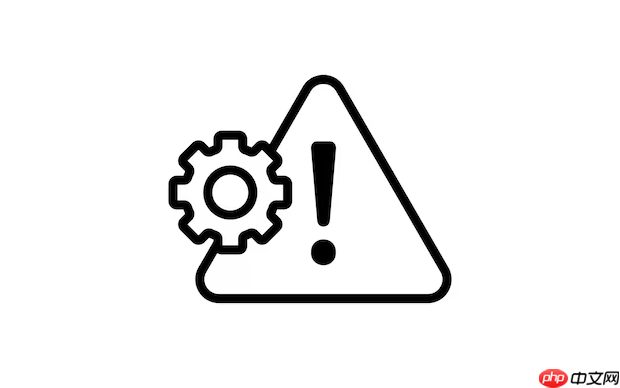
如果您的电脑任务栏出现卡死、无响应的情况,同时桌面图标和开始菜单无法点击,这通常与Windows资源管理器进程异常或系统临时故障有关。以下是针对此问题的多种修复方法。
本文运行环境:Dell XPS 13,Windows 11
一、重启Windows资源管理器
Windows资源管理器负责管理任务栏、桌面图标和开始菜单,当其进程卡住时会导致这些组件无法响应。通过任务管理器重启该进程可快速恢复功能。
1、按下 Ctrl + Shift + Esc 组合键,直接打开任务管理器。
2、在“进程”选项卡中找到 Windows 资源管理器,右键点击并选择“结束任务”。
3、点击任务管理器顶部的“文件”菜单,选择“运行新任务”。
4、在弹出窗口中输入 explorer.exe,然后点击“确定”以重新启动资源管理器。
二、使用PowerShell重启系统UI组件
PowerShell具备更高权限,可用于强制重启与用户界面相关的系统服务,解决因权限或进程锁定导致的界面冻结问题。
1、在键盘上按下 Ctrl + Alt + Delete,选择“任务管理器”。
2、点击“文件” > “运行新任务”,勾选“以系统管理员权限创建此任务”。
3、输入 powershell 并回车。
4、在PowerShell窗口中执行以下命令停止资源管理器:
Stop-Process -Name explorer
5、接着输入:
Start-Process explorer
重新加载桌面和任务栏。
三、检查并修复系统文件
系统关键文件损坏可能导致界面组件无法正常加载。使用系统自带的SFC和DISM工具可以扫描并修复受损文件。
1、在任务管理器中启动“运行新任务”,输入 cmd,并勾选“以系统管理员权限创建此任务”。
2、在命令提示符中依次执行以下命令:
sfc /scannow
等待扫描完成,系统将自动修复发现的文件问题。
3、扫描结束后,继续输入:
DISM /Online /Cleanup-Image /RestoreHealth
用于修复系统映像。
4、完成后重启计算机查看问题是否解决。
四、创建新的用户配置文件
当前用户配置文件可能已损坏,导致桌面和开始菜单无法加载。创建一个新的本地账户可验证是否为此类问题。
1、在任务管理器中运行“cmd”(管理员权限)。
2、输入命令:
net user 新用户名 新密码 /add
例如:net user testuser 123456 /add
3、接着输入:
net localgroup administrators 新用户名 /add
将其加入管理员组。
4、按 Ctrl + Alt + Delete 返回登录界面,切换到新建的账户登录系统。
5、登录后测试任务栏和桌面是否恢复正常。
五、禁用第三方外壳扩展
某些第三方软件(如美化工具、右键菜单增强程序)会注入外壳扩展,干扰任务栏和开始菜单的正常运行。
1、通过任务管理器运行“运行新任务”,输入 msconfig 并以管理员身份启动。
2、切换到“启动”选项卡,点击“打开任务管理器”。
3、在启动项列表中,逐一禁用可疑项目,尤其是与Shell、右键菜单、桌面增强相关的程序。
4、重启电脑后观察问题是否消失。






























